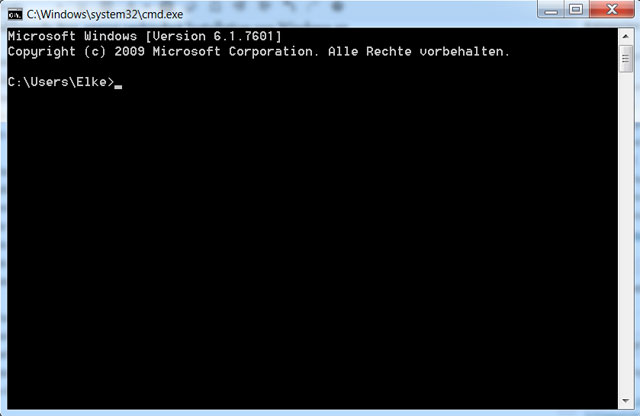So, das war gleich mal nix! Seit gestern gibt es nun also Windows 10, ich hatte mich schon riesig darauf gefreut. Und dann ist einfach nichts passiert. Nach ein wenig Suchen hab ich herausgefunden, dass ein Update fehlgeschlagen ist. Und eine kurze Recherche hat mir gezeigt, dass ich da wohl nicht die einzige war, die ein Problem bei der Installation von Windows 10 hatte.
Zwei mögliche Probleme konnte ich ausmachen, die aber beide relativ leicht zu beheben sind. Dennoch möchte ich weniger versierten Nutzern derzeit noch raten, mit dem Update einfach noch ein wenig zu warten. Denn es sind auch schon die ersten Fehler in Windows 10 bekannt, die Microsoft aber hoffentlich bald beheben wird.
Probleme vor und nach der Installation von Windows 10
Wer sich dennoch gleich an die Installation von Windows 10 machen möchte, dabei aber auf Probleme stößt, der sollte sich diesen Artikel genau durchlesen – denn hier gibt’s möglicherweise die Lösung dazu. Erst einmal solltet ihr nachschauen, welche Grafikkarte euer PC hat. Denn einer der möglichen Gründe für Probleme mit Windows 10 ist eine GeForce Grafikkarte von Nvidia. Grafikkarten anderer Hersteller scheinen hier keine Probleme zu machen. Das zweite mögliche Problem ist eine Fehlermeldung, die beim Installationsvorgang aufpoppt.
Nvidia Grafikkarten machen Probleme nach dem Update auf Windows 10
Zunächst einmal die Grafikkarte: Das Problem besteht nur nach dem Update auf Windows 10, habt ihr das noch nicht ausgeführt, dann könnt ihr ihm gleich von vornherein vorbeugen. Wenn ihr nicht wisst, welche Grafikkarte installiert ist, dann könnt ihr das einfach herausfinden. Dazu geht ihr in die Systemsteuerung eures Rechners, klickt dort auf den Menüpunkt „System und Sicherheit“ und dort auf „System“. Nun erscheint ein neues Fenster, in dem die Basisinformationen über den Computer angezeigt werden (siehe Screenshot unten).
Hier erfahrt ihr nicht nur, welches Betriebssystem installiert ist, sondern auch welche Hardwarekomponenten. Um nun die verbaute Grafikkarte herauszufinden klickt ihr auf „Detaillierte Leistungs- und Systeminformationen anzeigen und drucken“. Nun öffnet sich ein weiteres Fenster, in dem die Hardwarekomponenten detailliert angezeigt werden – unter anderem auch die Grafikkarte.
Habt ihr also eine GeForce Grafikkarte von Nvidia, dann solltet ihr die Treiber für die Grafikkarte aktualisieren. Wenn ihr die Nvidia GeForce Experience installiert habt, ein Programm, in dem ihr diverse Einstellungen für die Grafikkarte und für Spiele vornehmen könnt, dann öffnet ihr diese und geht dort auf den Reiter „Treiber“. Dort sucht ihr nach Updates und installiert den Treiber mit der Versionsnummer 353.62 – damit sollte es dann spätestens nach einem Neustart auch unter Windows 10 keine Probleme mehr geben. Ohne das GeForce Experience-Programm könnt ihr die Treiber auch auf der Nvidia-Website herunterladen.
Fehlercode 802 40020 verhindert Installation von Windows 10
Das zweite mögliche Problem verhindert, dass Windows 10 überhaupt installiert wird. Auf eurem Bildschirm erscheint der Fehlercode 802 40020 als Pop-up – es gibt auch andere Fehlermeldungen, die aber wohl nicht so oft auftauchen, daher verweise ich in einem solchen Fall an die Kollegen von giga.de, die in diesem Artikel die nötigen Informationen zusammengefasst haben. Beim Fehlercode 802 40020 ist die Lösung relativ einfach. In diesem Fall hat der Download nicht ordnungsgemäß geklappt.
Um das Problem zu beheben müsst ihr als Administrator auf eurem Rechner angemeldet sein. Dann geht ihr in den Ordner C:\Windows\SoftwareDistribution\Download und löscht alle Dateien in diesem Ordner. Nun öffnet ihr die Eingabeaufforderung – Klick aufs Windows-Symbol, in die Suchleiste gebt ihr cmd ein und drückt auf Enter. Jetzt öffnet sich ein kleines Fenster mit schwarzem Hintergrund, das ein wenig an alte Computer-Zeiten erinnert. Hier tippt ihr einfach den Befehl wuauclt.exe /updatenow ein und betätigt die Enter-Taste. Jetzt geht ihr in die Systemsteuerung und klickt dort auf System und dann auf Windows Update.
Nun sollte euch der Download von Windows 10 angeboten werden, ihr könnt ihn dann einfach starten und dann die Installation ausführen. Dafür solltet ihr ca. eine Stunde Zeit mitbringen – und etwas mehr, wenn ihr euch gleich mit dem neuen System vertraut machen wollt. Wer von Windows 8.1 umsteigt, für den sollte es ziemlich einfach sein. Wer wie ich bisher noch Windows 7 nutzt, für den gibt es doch einige Neuerungen vor allem an der Benutzeroberfläche.
Quellen: Gamestar.de, Reddit.com